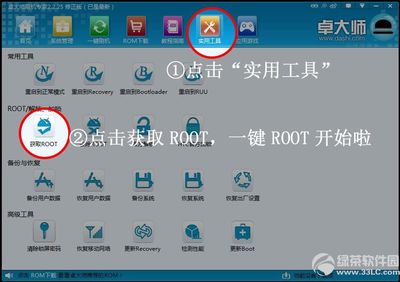要把安卓通讯录导入iPhone,一款简单易用的导入软件是必不可少的,简单易用的iTools就是不错的选择。打开iTools,连接iphone,iTools支持CSV、VCF格式,同时可通过outlook、Gmail导入,以及导入其他设备备份的通讯录等多种方式。下面我们就来一一尝试。
第一种 通过安卓系统导出通讯录再导入iphone
想要把安卓的通讯录导入iphone,首先要做的就是将手机的通讯录导出。在原安卓手机里,进入通讯录-选项-导出到SD卡,默认格式为.vcf。
打开iTools—信息管理—“导入VCF文件”,选择导出到SD卡中的.vcf格式文件(为方便操作,可将文件移到桌面),“打开”,等待进度条完成后,点击iTools界面的“同步到设备”按钮即可完成安卓通讯录导入iphone。
第二种 通过安卓管理软件导出通讯录再导入iPhone
当然,你可以选择一些安卓手机管理软件把安卓手机通讯录进行导出,我们以以豌豆荚为例。
打开豌豆荚,点击“通讯录”—“全选”—“导出”,选择你想要导出的格式,vCard或者csv格式。如果选择导出vCard格式,通过iTools导入iphone操作与第一种方法相同。
如果选择导出为CSV格式,点击“下一步”,确定所选类别,保存文件。此时导出通讯录文件格式为.CSV。
对CSV格式导入iphone,打开iTools—信息管理— “导入CSV文件”,在选框类选择导出的CSV格式文件,单击“打开”,等待进度条完成后,点击“同步到设备”,通讯录便成功导入iPhone设备中。
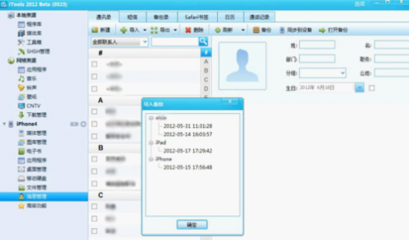
第三种 通过Gmail直接导入iphone
iTools同时支持通过Google账号进行手机联系人同步,在iTools界面选择“导入Gmail”,在输入框内输入安卓手机Gmail账号及密码,通讯录进行自动同步。
第四种 其他方式导入iPhone
iTools支持通过outlook进行联系人同步导入,以及其他苹果设备备份文件导入。
怎么样?用iTools,鼠标轻轻一点,复杂的导入操作变得轻松了很多,感兴趣的朋友们赶紧试试吧!
iTools官方下载地址:http://www.itools.hk/
 爱华网
爱华网